最全的软件安装指南
VLP安装指南

VESDA LaserPLUS TM VLP-000 VLP-002 VLP-012 VLP-400安装指南2007年7月版权在澳大利亚和全世界其它管辖区域的法律下,本文件均享有版权保护。
不得以任何手段,对本文件进行全部或部分的复制、公开、改编、散布、出售、修改或发行,除非获得了任何法律或章程的许可,或者事先得到了艾克利斯公司(Xtralis Pty Ltd.)的书面许可。
版权所有©2006 Xtralis Pty Ltd ABN 25 008 009 514免责声明本文件的内容均按“原样”提供。
对于本文件内容的完整性、准确性和可靠性,本公司不作任何明示或暗示的陈述或保证。
制造商保留其变更产品设计或规格的权利,且对此不承担责任,亦无需另行通知。
除非另行规定,否则本公司不作任何明示或暗示的保证(包括但不限于对于特定用途的适销性和适用性的任何暗示性保证)。
本文件包含注册及未注册的商标。
所有商标均归各自所有人所有。
使用本文件并不意味着可以获得使用这些名称和/或商标和/或标志的授权、许可或其它权利。
本文件版权归艾克利斯公司(Xtralis Pty Ltd.)所有。
您同意,未经艾克利斯公司(XtralisPty Ltd.)事先书面许可,您将不会对本文件的任何内容进行复制、公开、改编、传播、转让、出售、修改或发行。
目录1.介绍2.线缆要求2.1电源线2.2耗电量2.3数据线3.产品描述4.产品尺寸5.备用电池计算6.安装6.1安装前检查6.2除去前盖6.3探测器内部基本组成6.4显示和编程模块方向6.5除去线缆入口处的塑料卡子6.6排气口选择6.7固定托架框6.8把探测器固定在托架上6.9连接空气采样管6.10用密封管和套管连接6.10.1 用密封管6.10.2 用套管6.11终端卡细节6.12终端线到终端卡的步骤6.13电源线到终端卡的端接6.14连接VESDAnet线到终端卡(如果需要)6.15中继线到终端卡的端接6.16盖上LaserPLUS的盖子6.17检查管子连接7.启动电源7.1 启动系统8.初步系统检测8.1登录系统8.2检查VESDAnet通讯8.3标准化气流,消除气流故障8.4基础烟雾测试9.安装检查单1.介绍手册适用范围:本手册适用于VESDA LaserPLUS探测器的技术安装、基本使用和初级检查。
Mac.OS.X.10.6.3安装教程实际安装(全)
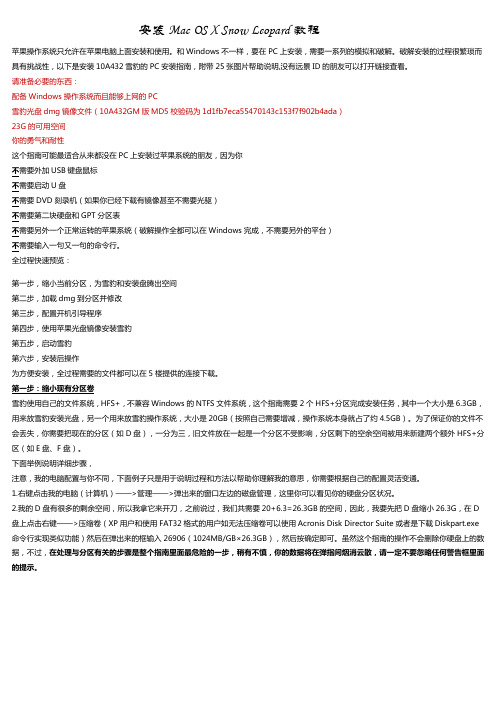
安装Mac OS X Snow Leopard教程苹果操作系统只允许在苹果电脑上面安装和使用。
和Windows不一样,要在PC上安装,需要一系列的模拟和破解。
破解安装的过程很繁琐而具有挑战性,以下是安装10A432雪豹的PC安装指南,附带25张图片帮助说明,没有远景ID的朋友可以打开链接查看。
请准备必要的东西:配备Windows操作系统而且能够上网的PC雪豹光盘dmg镜像文件(10A432GM版MD5校验码为1d1fb7eca55470143c153f7f902b4ada)23G的可用空间你的勇气和耐性这个指南可能最适合从来都没在PC上安装过苹果系统的朋友,因为你不需要外加USB键盘鼠标不需要启动U盘不需要DVD刻录机(如果你已经下载有镜像甚至不需要光驱)不需要第二块硬盘和GPT分区表不需要另外一个正常运转的苹果系统(破解操作全都可以在Windows完成,不需要另外的平台)不需要输入一句又一句的命令行。
全过程快速预览:第一步,缩小当前分区,为雪豹和安装盘腾出空间第二步,加载dmg到分区并修改第三步,配置开机引导程序第四步,使用苹果光盘镜像安装雪豹第五步,启动雪豹第六步,安装后操作为方便安装,全过程需要的文件都可以在5楼提供的连接下载。
第一步:缩小现有分区卷雪豹使用自己的文件系统,HFS+,不兼容Windows的NTFS文件系统,这个指南需要2个HFS+分区完成安装任务,其中一个大小是6.3GB,用来放雪豹安装光盘,另一个用来放雪豹操作系统,大小是20GB(按照自己需要增减,操作系统本身就占了约4.5GB)。
为了保证你的文件不会丢失,你需要把现在的分区(如D盘),一分为三,旧文件放在一起是一个分区不受影响,分区剩下的空余空间被用来新建两个额外HFS+分区(如E盘、F盘)。
下面举例说明详细步骤,注意,我的电脑配置与你不同,下面例子只是用于说明过程和方法以帮助你理解我的意思,你需要根据自己的配置灵活变通。
Symantec Netbackup 7.0 安装和备份操作指南
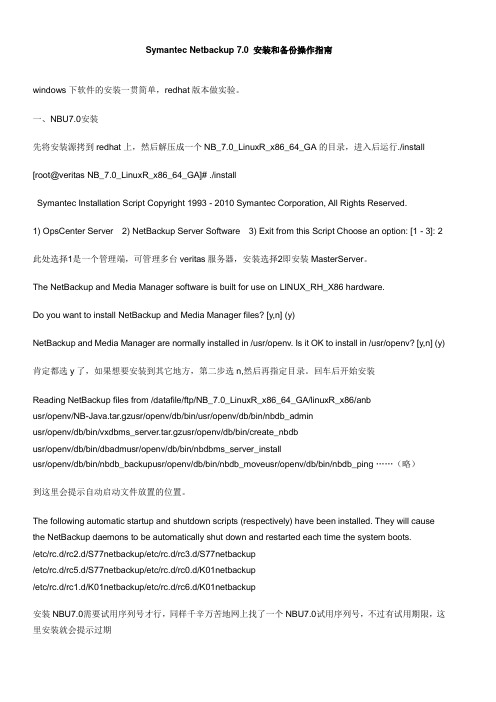
Symantec Netbackup 7.0 安装和备份操作指南windows下软件的安装一贯简单,redhat版本做实验。
一、NBU7.0安装先将安装源拷到redhat上,然后解压成一个NB_7.0_LinuxR_x86_64_GA的目录,进入后运行./install [root@veritas NB_7.0_LinuxR_x86_64_GA]# ./installSymantec Installation Script Copyright 1993 - 2010 Symantec Corporation, All Rights Reserved.1) OpsCenter Server 2) NetBackup Server Software 3) Exit from this Script Choose an option: [1 - 3]: 2 此处选择1是一个管理端,可管理多台veritas服务器,安装选择2即安装MasterServer。
The NetBackup and Media Manager software is built for use on LINUX_RH_X86 hardware.Do you want to install NetBackup and Media Manager files? [y,n] (y)NetBackup and Media Manager are normally installed in /usr/openv. Is it OK to install in /usr/openv? [y,n] (y) 肯定都选y了,如果想要安装到其它地方,第二步选n,然后再指定目录。
回车后开始安装Reading NetBackup files from /datafile/ftp/NB_7.0_LinuxR_x86_64_GA/linuxR_x86/anbusr/openv/NB-Java.tar.gzusr/openv/db/bin/usr/openv/db/bin/nbdb_adminusr/openv/db/bin/vxdbms_server.tar.gzusr/openv/db/bin/create_nbdbusr/openv/db/bin/dbadmusr/openv/db/bin/nbdbms_server_installusr/openv/db/bin/nbdb_backupusr/openv/db/bin/nbdb_moveusr/openv/db/bin/nbdb_ping ……(略)到这里会提示自动启动文件放置的位置。
用友T6管理软件操作手册全流程

清理策略
对于确实无法收回的应收账款或无需支付的应付 账款,按照会计制度规定进行核销处理。
报表生成、打印及导出功能
01 报表生成
02
系统提供多种财务报表模板,如资产负债表、利润表
、现金流量表等。
03 用户可根据需要自定义报表格式和内容。
报表生成、打印及导出功能
报表生成、打印及导出功能
01
打印及导出功能
设置用户权限及角色分配
定义角色及权限
根据公司业务需求,定义不同的角色,如管理员、财务员、销售员 等,并为每个角色分配相应的操作权限。
用户账号管理
为每个员工创建独立的账号,并根据其职位和角色分配相应的权限 。
权限调整与记录
随着公司业务变化或员工职位变动,可灵活调整用户权限,并记录 调整历史。
基础资料录入与维护
4. 确认无误后,点击“保存 ”按钮,完成数据库配置。
常见问题解决方案
安装程序无法启动
请检查安装包是否完整,或尝试以管理员身份运行安装程序。
安装过程中报错
请查看错误提示信息,根据具体情况进行排查和解决。例如,可能是缺少某些系统组件 或权限不足等问题。
数据库连接失败
请检查数据库服务器地址、数据库名称、用户名和密码等信息是否正确,以及网络连接 是否正常。同时,确保数据库服务已启动并具有相应权限。
盘点数据录入与核对
将盘点数据录入系统,并进行核对,确保数 据的准确性和完整性。
库存调拨和报废处理规范
调拨申请与审批
调拨执行与确认
当需要调拨库存时,由申请人提出调拨申 请,并经过审批流程,确保调拨的合理性 。
在调拨申请通过后,执行调拨操作,并在 系统中进行确认,更新库存信息。
报废申请与审批
手机软件安装
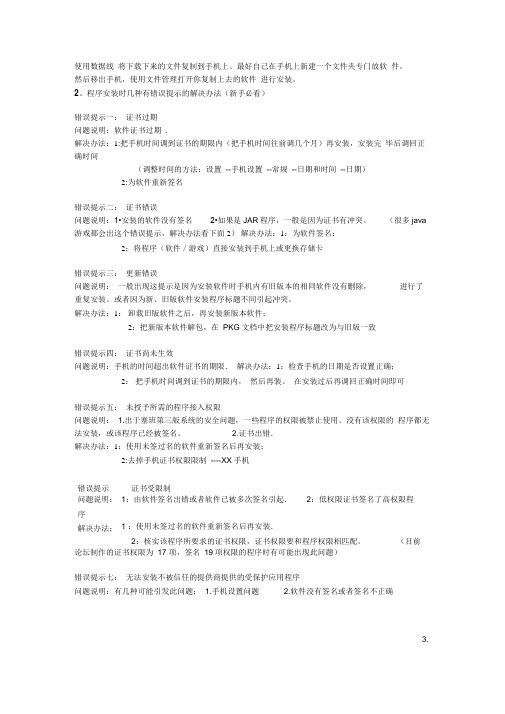
使用数据线将下载下来的文件复制到手机上。
最好自己在手机上新建一个文件夹专门放软件。
然后移出手机,使用文件管理打开你复制上去的软件进行安装。
2、程序安装时几种有错误提示的解决办法(新手必看)错误提示一:证书过期问题说明:软件证书过期.解决办法:1:把手机时间调到证书的期限内(把手机时间往前调几个月)再安装,安装完毕后调回正确时间(调整时间的方法:设置--手机设置--常规--日期和时间--日期)2:为软件重新签名错误提示二:证书错误问题说明:1•安装的软件没有签名2•如果是JAR程序,一般是因为证书有冲突。
(很多java 游戏都会出这个错误提示,解决办法看下面2)解决办法:1:为软件签名;2:将程序(软件/游戏)直接安装到手机上或更换存储卡错误提示三:更新错误问题说明:一般出现这提示是因为安装软件时手机内有旧版本的相同软件没有删除,进行了重复安装。
或者因为新、旧版软件安装程序标题不同引起冲突。
解决办法:1:卸载旧版软件之后,再安装新版本软件;2:把新版本软件解包,在PKG文档中把安装程序标题改为与旧版一致错误提示四:证书尚未生效问题说明:手机的时间超出软件证书的期限.解决办法:1:检查手机的日期是否设置正确;2:把手机时间调到证书的期限内,然后再装。
在安装过后再调回正确时间即可错误提示五:未授予所需的程序接入权限问题说明: 1.出于塞班第三版系统的安全问题,一些程序的权限被禁止使用。
没有该权限的程序都无法安装,或该程序已经被签名。
2.证书出错.解决办法:1:使用未签过名的软件重新签名后再安装;2:去掉手机证书权限限制----XX手机错误提示六:证书受限制问题说明:序解决办法:1:由软件签名出错或者软件已被多次签名引起.2:低权限证书签名了高权限程1 :使用未签过名的软件重新签名后再安装.2:核实该程序所要求的证书权限,证书权限要和程序权限相匹配。
(目前本论坛制作的证书权限为17 项,签名19项权限的程序时有可能出现此问题)错误提示七:无法安装不被信任的提供商提供的受保护应用程序问题说明:有几种可能引发此问题: 1.手机设置问题 2.软件没有签名或者签名不正确3.证书冲突.解决办法:1:进入手机的程序管理”-选项”-设置”:安装软件”设置成--全部,在线证书检查”设置成--关;2:将未签过名的软件重新签名后再安装;3 :格机后再安装(注意格机前请作好备份)错误提示八:文件受损问题说明:安装程序文件被破坏或者不完整,有可能是在程序下载或者解时引起的文件破坏.解决办法:请确定下载的程序文件是好的。
软件使用指南-全国党员管理信息系统(基层版)平台

全国党员管理信息系统(基层版)平台操作说明随县县委组织部2013.10全国党员管理信息系统(基层版)操作说明一、运行环境1、硬件要求最低配臵:CPU P4 2.4G;内存1GB;硬盘剩余空间不小于20GB(若照片、多媒体数据量大,硬盘剩余空间需相应增加)2、软件要求:操作系统:Windows XP或Windows7自带浏览器:IE 6.0、IE 7.0、IE 8.0二、软件安装1、将IE浏览器设臵为默认浏览器。
2、在安装前确认系统时间为真实时间。
3、将光盘放入光驱,自动弹出安装界面(如未弹出,请点击光盘中的SetUp.exe),选择“典型安装”,按照默认路径进行安装。
4、在“随县组工网”资料下载栏目中下载“党员基层版(全国版)升级程序.exe”,双击进行安装。
三、功能模块介绍《基层版》软件分为管理系统、统计报表、系统工具三个子系统。
包含以下功能模块:管理系统-日常管理:可维护、查看及打印党组织及党员、申请人的信息,建立基层党组织党员信息库,并可进行日常查询及统计;管理系统-关系接转:对党员及申请人进行关系接转操作,并可对党组织进行整建制转移操作;管理系统-流动党员:对党员的流入及流出进行管理,并可查询流动党员信息;管理系统-换届选举:对党组织历届班子成员及换届情况进行管理;管理系统-党费管理:可对本组织的党员进行党费交纳及大额党费交纳、免交党费的管理;管理系统-组织生活:可记录基层党组织的日常组织生活,并可上传多种类型多媒体文件;管理系统-发展党员:对发展党员全流程进行管理控制;统计报表:可通过直统、录改或汇总等方式生成党内统计年报报表,并可对报表进行查询、校核、比对等操作;系统工具-系统设臵:可以为每个党支部设臵不同的党费交纳登记的开始日期,信息集的设定与报表使用情况的查看;系统工具-数据包管理:对信息库生成的信息包进行上报、返还、接收管理,接收《系统2005》数据包:可接收“《系统2005》用户升级导入工具”导出的数据包;系统工具-用户管理:可设臵多用户及用户权限,管理不同的党组织及不同的党务业务;系统工具-信息库维护:实现数据库备份、恢复、初始化及信息整理。
计算机软件操作全面指南
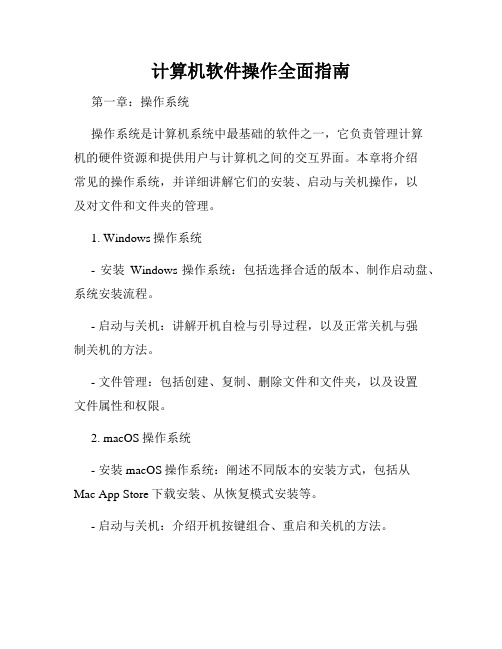
计算机软件操作全面指南第一章:操作系统操作系统是计算机系统中最基础的软件之一,它负责管理计算机的硬件资源和提供用户与计算机之间的交互界面。
本章将介绍常见的操作系统,并详细讲解它们的安装、启动与关机操作,以及对文件和文件夹的管理。
1. Windows操作系统- 安装Windows操作系统:包括选择合适的版本、制作启动盘、系统安装流程。
- 启动与关机:讲解开机自检与引导过程,以及正常关机与强制关机的方法。
- 文件管理:包括创建、复制、删除文件和文件夹,以及设置文件属性和权限。
2. macOS操作系统- 安装macOS操作系统:阐述不同版本的安装方式,包括从Mac App Store下载安装、从恢复模式安装等。
- 启动与关机:介绍开机按键组合、重启和关机的方法。
- 文件管理:讲解Finder的使用,包括创建、复制、删除文件和文件夹,以及查找文件和设置标签。
3. Linux操作系统- 安装Linux操作系统:详细介绍不同Linux发行版的安装过程,包括硬盘安装和Live CD/USB安装。
- 启动与关机:解释Linux启动过程中涉及的GRUB引导管理器和init进程。
- 文件管理:介绍命令行和图形界面两种方式进行文件和文件夹的操作。
第二章:办公软件办公软件是日常工作中必不可少的工具,本章将介绍常用的办公软件,包括文档处理软件、电子表格软件和演示文稿软件,并具体讲解它们的使用方法。
1. 文档处理软件- Microsoft Word:讲解Word的基本操作,包括新建、编辑、保存和打印文档,以及插入图片、表格和页眉页脚等。
- Pages:阐述在macOS和iOS平台上使用Pages创建和编辑文档的方法。
- LibreOffice Writer:介绍这个开源的文档处理软件的使用技巧。
2. 电子表格软件- Microsoft Excel:详细解释Excel的基本使用方法,包括创建表格、填写数据、应用公式和函数等。
VS2017安装步骤详解
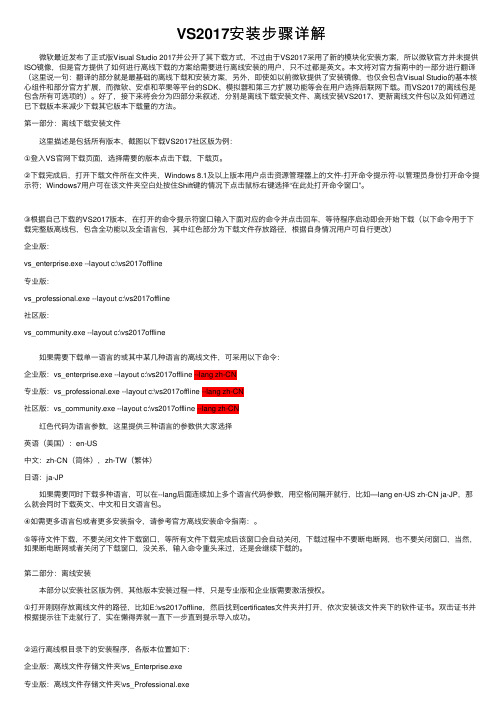
VS2017安装步骤详解 微软最近发布了正式版Visual Studio 2017并公开了其下载⽅式,不过由于VS2017采⽤了新的模块化安装⽅案,所以微软官⽅并未提供ISO镜像,但是官⽅提供了如何进⾏离线下载的⽅案给需要进⾏离线安装的⽤户,只不过都是英⽂。
本⽂将对官⽅指南中的⼀部分进⾏翻译(这⾥说⼀句:翻译的部分就是最基础的离线下载和安装⽅案,另外,即使如以前微软提供了安装镜像,也仅会包含Visual Studio的基本核⼼组件和部分官⽅扩展,⽽微软、安卓和苹果等平台的SDK、模拟器和第三⽅扩展功能等会在⽤户选择后联⽹下载。
⽽VS2017的离线包是包含所有可选项的)。
好了,接下来将会分为四部分来叙述,分别是离线下载安装⽂件、离线安装VS2017、更新离线⽂件包以及如何通过已下载版本来减少下载其它版本下载量的⽅法。
第⼀部分:离线下载安装⽂件 这⾥描述是包括所有版本,截图以下载VS2017社区版为例:①登⼊VS官⽹下载页⾯,选择需要的版本点击下载,下载页。
②下载完成后,打开下载⽂件所在⽂件夹,Windows 8.1及以上版本⽤户点击资源管理器上的⽂件-打开命令提⽰符-以管理员⾝份打开命令提⽰符;Windows7⽤户可在该⽂件夹空⽩处按住Shift键的情况下点击⿏标右键选择“在此处打开命令窗⼝”。
③根据⾃⼰下载的VS2017版本,在打开的命令提⽰符窗⼝输⼊下⾯对应的命令并点击回车,等待程序启动即会开始下载(以下命令⽤于下载完整版离线包,包含全功能以及全语⾔包,其中红⾊部分为下载⽂件存放路径,根据⾃⾝情况⽤户可⾃⾏更改)企业版:vs_enterprise.exe --layout c:\vs2017offline专业版:vs_professional.exe --layout c:\vs2017offline社区版:vs_community.exe --layout c:\vs2017offline 如果需要下载单⼀语⾔的或其中某⼏种语⾔的离线⽂件,可采⽤以下命令:企业版:vs_enterprise.exe --layout c:\vs2017offline --lang zh-CN专业版:vs_professional.exe --layout c:\vs2017offline --lang zh-CN社区版:vs_community.exe --layout c:\vs2017offline --lang zh-CN 红⾊代码为语⾔参数,这⾥提供三种语⾔的参数供⼤家选择英语(美国):en-US中⽂:zh-CN(简体),zh-TW(繁体)⽇语:ja-JP 如果需要同时下载多种语⾔,可以在--lang后⾯连续加上多个语⾔代码参数,⽤空格间隔开就⾏,⽐如—lang en-US zh-CN ja-JP,那么就会同时下载英⽂、中⽂和⽇⽂语⾔包。
